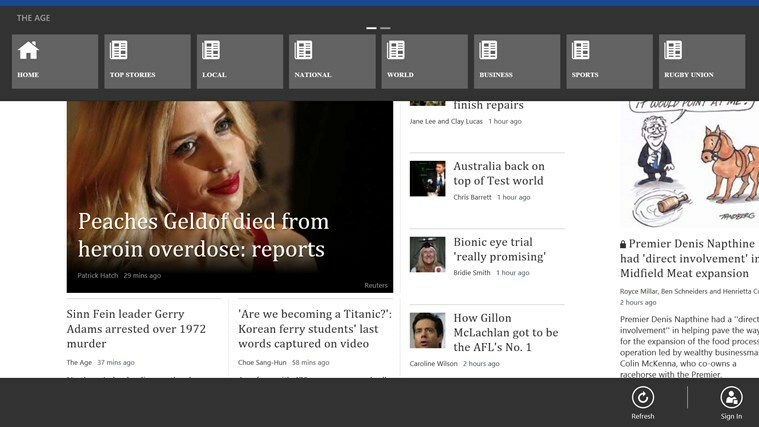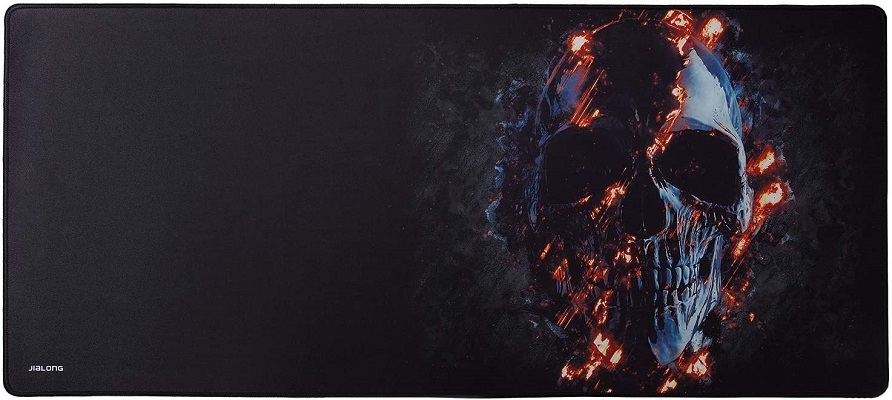- Vários usuários relataram em plataformas oficiais que não conseguiram concluir a atualização do jogo Call of Duty Cold War em seus consoles Xbox.
- Preparamos uma lista com curadoria de soluções que você pode aplicar e possivelmente corrigir o problema.
- Você pode tentar limpar o endereço MAC do console Xbox, pois isso ajudou muitos usuários a corrigir esse problema.

XINSTALAR CLICANDO NO ARQUIVO DOWNLOAD
Este software irá reparar erros comuns do computador, protegê-lo contra perda de arquivos, malware, falha de hardware e otimizar seu PC para desempenho máximo. Corrija problemas do PC e remova vírus agora em 3 etapas fáceis:
- Baixe a ferramenta de reparo Restoro PC que vem com tecnologias patenteadas (patente disponível aqui).
- Clique Inicia escaneamento para encontrar problemas do Windows que possam estar causando problemas no PC.
- Clique Reparar tudo para corrigir problemas que afetam a segurança e o desempenho do seu computador
- Restoro foi baixado por 0 leitores este mês.
Você está enfrentando Call of Duty Cold War não atualizando Xbox questão? Se sim, então você não está sozinho. Vários usuários relataram esse problema em páginas de suporte oficiais e outras plataformas.
Enquanto para alguns, a atualização do console corrigiu o problema e, para outros, a reinstalação do jogo resolveu o problema. Chamada à ação Cold War não atualiza no problema do Xbox.
Mas se todas essas soluções não estiverem funcionando para você e você estiver procurando maneiras de corrigir esse problema, você chegou ao lugar certo.
Porque neste guia, forneceremos uma lista de soluções selecionadas que você pode aplicar e possivelmente corrigir o problema do Call of Duty Cold War não atualizar no Xbox.
O motivo mais comum para esse problema são os problemas do servidor. Como já mencionado, existem várias soluções que você pode tentar resolver o problema por conta própria.
O efeito de Call of Duty Cold War não ser atualizado no Xbox é diferente para usuários diferentes. Para alguns, a atualização não estará completa e eles estão travados. Para outros, a atualização está em loop ou o jogo, embora conclua a atualização, não inicia.
Seja qual for o caso, se você estiver enfrentando algum desses problemas com o jogo Call of Duty no seu console Xbox, siga este guia e, com sorte, corrija-o.
Quais são as causas de Call of Duty: Cold War não atualizar no Xbox?
Call of Duty Cold War foi lançado em 2020. E, assim como todos os outros jogos de Call of Duty, Cold War rapidamente se tornou o jogo para os jogadores.
Ele recebeu várias atualizações e recursos na forma de novas temporadas, aprimorando a jogabilidade geral. As melhores partes do jogo são a mecânica de jogo aprimorada e os gráficos de alto nível.
De acordo com a instalação da atualização mais recente do jogo, vários usuários encontraram esse Call of Duty Cold War não atualizando no problema do Xbox.
Notavelmente, não há motivos específicos que desencadeiem esse problema para os usuários. No entanto, dando uma olhada em vários relatórios de usuários, abaixo estão algumas das principais razões pelas quais você pode encontrar esse problema com o jogo.
- Devido à presença de um bug no console.
- Por causa do problema do servidor Call of Duty Cold War.
- Arquivos de cache do jogo corrompidos.
- Problema de software do console.
- Instalação problemática do jogo.
- Conexão de internet instável.
- Firmware do console desatualizado.
Observe que esses são alguns dos motivos que podem estar por trás do Call of Duty Cold War não atualizar no problema do Xbox.
Achamos que as soluções mencionadas abaixo serão suficientes para corrigir não apenas o problema em questão, mas também alguns outros problemas relacionados ao Call of Duty Cold War.
Como posso corrigir o problema do Call of Duty Cold War que não está sendo atualizado no Xbox?
1. Reinicie o Xbox
- Pressione uma vez o Botão Xbox em seu console.

- Usando seu Controle Xbox, você precisa selecionar Sistema no guia que aparece na tela.
- Em seguida, selecione Definições.
- Selecionar Energia e inicialização.
- Selecionar Desligue ou reinicie opção.
Embora reiniciar seu Xbox possa não parecer tão emocionante, uma simples reinicialização pode fazer maravilhas. Muitas vezes, a falha ao carregar arquivos importantes pelo console leva a esses problemas com os jogos.
Nesse caso, tudo o que você precisa fazer é reiniciar o Xbox e esperar que ele inicialize completamente. Em seguida, tente atualizar o jogo Call of Duty Cold War e veja se isso corrige o problema ou não.
Além disso, alguns bugs do console presentes no firmware do console também podem desencadear esses problemas sem motivo aparente. Uma reinicialização é uma solução para todos esses problemas.
2. Verifique a conexão com a internet
Uma conexão de internet estável é a coisa mais importante que você precisa ter para baixar e rodar jogos online sem problemas.
Uma conexão instável com a Internet geralmente pode causar vários problemas, um dos quais é o Call of Duty Cold War não ser atualizado no Xbox.
Nesse caso, você pode contar com a ajuda de sites como Fast.com ou Speedtest.net para verificar se você está obtendo a conexão de internet ideal de acordo com seu plano de dados ou não.
Dica do especialista: Alguns problemas do PC são difíceis de resolver, especialmente quando se trata de repositórios corrompidos ou arquivos ausentes do Windows. Se você estiver tendo problemas para corrigir um erro, seu sistema pode estar parcialmente quebrado. Recomendamos instalar o Restoro, uma ferramenta que irá escanear sua máquina e identificar qual é a falha.
Clique aqui para baixar e começar a reparar.
Se a velocidade da Internet não estiver de acordo com seu plano de dados, você precisará entrar em contato com seu ISP e relatar o problema.
3. Baixe novamente a atualização
- Vá para Meus jogos e aplicativos.

- Do lado esquerdo selecione Call of Duty Guerra Fria.
- aperte o Cardápio botão no seu controle e aperte Cancelar.
Depois de cancelar o processo de atualização do jogo, tente baixar a atualização novamente e veja se isso ajuda/Muitas vezes devido a alguns bugs, o processo de atualização trava e não é concluído.
Iniciar o processo de download novamente pode ajudá-lo a superar o bug e possivelmente concluir o processo de atualização do jogo Call of Duty Cold War.
4. Limpar cache do sistema
- Desligue seu console Xbox pressionando o botão Logo do Xbox.
- Desconectar o cabo de alimentação da parte de trás do seu Xbox.
- Agora espere cerca de 30 segundos.
- Plugue o cabo de alimentação de volta em seu Xbox e ligá-lo.
Seu console Xbox armazena dados do jogo na forma de arquivos de cache, o que ajuda o jogo a funcionar de forma suave e rápida.
Essa confusão pode se acumular e, se corrompida, pode causar problemas como Call of Duty Cold War não atualizando em problemas do Xbox. É recomendável que você execute este ciclo de energia para limpar o cache do sistema com muita frequência.
5. Reinstale o jogo
- Navegue até o Tela inicial.
- aperte o Xbox botão.
- Selecionar Meus jogos e aplicativos.
- Destaque Call of Duty Guerra Fria jogo e pressione Cardápio botão.
- Imprensa Gerenciar jogo opção do menu pop-up.
- Selecionar Desinstalar.
Se o problema não foi resolvido por nenhum dos métodos mencionados acima, você pode tentar desinstalar o jogo do seu Xbox e reinstalá-lo.
Reinstalar um jogo tem vários benefícios. Primeiro, ele instalará corretamente todos os arquivos que seriam perdidos devido a algum bug durante a instalação anterior.
Em segundo lugar, e mais importante, instalará a versão mais recente do jogo. Portanto, você não precisa atualizá-lo, evitando assim que o Call of Duty Cold War não atualize o problema no Xbox.
- 5+ melhores ofertas do Xbox para estar ciente deste ano
- O controle do Xbox não é reconhecido no Windows 11? Experimente estas correções
- Correção: Não é possível entrar na conta Xbox no Windows 10/11
- Aplicativo Xbox não inicia jogos no Windows 11? Experimente estas correções
6. Garanta espaço de armazenamento suficiente
- aperte o Botão Xbox em seu controlador.
- Navegue e selecione Definições debaixo de Sistema cardápio.

- Dirigir a Sistema.

- Debaixo de Sistema guia, selecione Armazenar.

- Aqui, você verá a quantidade de espaço de armazenamento usado ou restante no seu console Xbox.

Verifique se você tem espaço de armazenamento suficiente para baixar a atualização ou não.
Caso contrário, exclua qualquer outro jogo que você não jogue para abrir espaço para a atualização do Call of Duty Cold War ser instalada.
7. Limpar endereço MAC
- aperte o Botão Xbox em seu controlador.
- Selecionar Definições.
- No Definições cardápio, selecione Em geral.

- Vamos para Configurações de rede.

- Selecionar Configurações avançadas.

- Escolher Endereço MAC alternativo.

- Selecionar Claro.

Vários usuários do Fóruns da Microsoft confirmaram que, para eles, limpar o endereço MAC em seu console Xbox ajudou a corrigir o problema de Call of Duty Cold War não atualizado no Xbox.
Depois de limpar o endereço MAC do seu console seguindo as etapas acima, basta reiniciar o console Xbox. Agora, verifique se você pode baixar a atualização para o jogo Call of Duty Cold War.
8. Redefinir Xbox
- aperte o Botão Xbox em seu controlador.
- Selecionar Definições.
- Vamos para Sistema.
- Escolher Informações do console.
- aperte o Redefinir este Xbox botão.
- Selecionar Redefinir e manter meus jogos e aplicativos.
Você pode selecionar o Redefinir e remover tudo opção, mas isso remove todos os dados armazenados em seu console Xbox. Além disso, não haverá nenhum prompt solicitando que você confirme essa seleção. Portanto, certifique-se de que você sabe o que está fazendo.
Quais são as configurações ideais para o jogo Call of Duty: Cold War?
Não apenas para Call of Duty Cold War, mas para qualquer jogo, ter as melhores configurações de controle, gráficos, áudio e jogabilidade geral pode melhorar sua experiência de jogo.
Com as configurações ideais, você pode ter uma leve vantagem sobre seu oponente, o que pode fazer a diferença entre você chegar no topo do placar.
Mesmo que as configurações perfeitas exatas variem dependendo do seu sistema e preferências, existem algumas configurações gerais com as quais a maioria dos jogadores concorda.
➡ Melhores configurações gráficas
- Tipo daltônico: Desativado
- Campo de visão: 90
- Desfoque de movimento: desativado
➡ Melhores configurações do controlador
- Sensibilidade horizontal do bastão: 5
- Sensibilidade do bastão vertical: 5
- Sensibilidade do ADS Stick (Baixo Zoom): 1,2
- Sensibilidade do ADS Stick (zoom alto): 1,0
- Limite mínimo de entrada do manípulo esquerdo: 5
- Limite máximo de entrada do manípulo esquerdo: 100
- Limite mínimo de entrada do controle direito: 4
- Limite máximo de entrada do controle direito: 100
- Auto Sprint: Ativado
- Comportamento do Sprint: Ir para
- Sprint Cancela Recarregar: Ativado
- Comportamento do Equipamento: Espera
➡ Melhores configurações de áudio
- Volume mestre: 100
- Volume da música: 35
- Volume de efeitos sonoros: 100
- Volume de diálogo: 100
- Volume Cinematográfico: 100
- Efeito sonoro dos marcadores de acerto: ativado
Usando as configurações mencionadas acima, você pode experimentar a melhor experiência de jogo possível com o jogo Call of Duty: Cold War no seu console Xbox.
No entanto, gostaríamos de salientar que essas configurações gerais são uma escolha de preferência pessoal. Você pode ou não gostar das configurações mencionadas acima. Portanto, você sempre pode ajustar as configurações da maneira que desejar.
Deixe-nos saber nos comentários abaixo seus pensamentos sobre este tópico. Além disso, informe-nos qual dos métodos mencionados acima o ajudou a corrigir o erro de Call of Duty não atualizando no console Xbox.
 Ainda com problemas?Corrija-os com esta ferramenta:
Ainda com problemas?Corrija-os com esta ferramenta:
- Baixe esta ferramenta de reparo do PC classificado como Ótimo no TrustPilot.com (download começa nesta página).
- Clique Inicia escaneamento para encontrar problemas do Windows que possam estar causando problemas no PC.
- Clique Reparar tudo para corrigir problemas com tecnologias patenteadas (Desconto exclusivo para nossos leitores).
Restoro foi baixado por 0 leitores este mês.